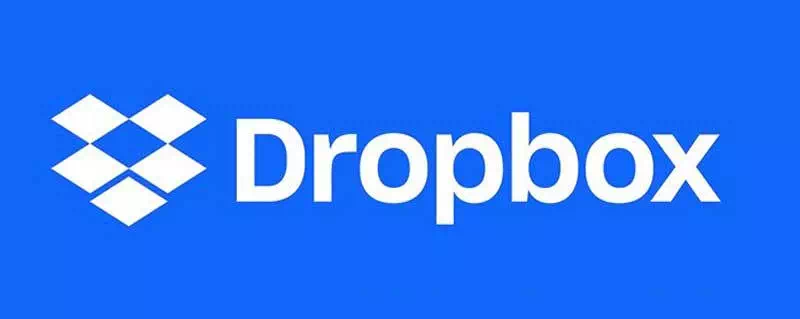Med andre ord, ikke flere sikkerhedsopdateringer for nye trusler opdaget foreløbig.
Bortset fra et par mennesker, der fortsat vil prøve mange alternativer til Windows 7, vil brugerne tage den indlysende rute og opgradere til Windows 10 ( Gratis , i nogle tilfælde).
Nu er et stort problem, folk kan møde, appkompatibilitet.
Hvad hvis dine gamle Windows 7 -apps ikke fungerer på den nyere Windows -version? Så fjollet som det lyder,
Bagudkompatibilitet (hvilket er en given) er imidlertid grunden til, at pengeautomater stadig kører Windows XP.
i de seneste dage, bekræftet Microsoft siger, at Windows 10 understøtter næsten 99% af Windows 7 -apps, så det bør ikke være et problem at skifte til det nye operativsystem.
Men hvis du har problemer med at installere den gamle ignorerede Windows -app på pc, skal du fortsætte med at læse.
Sådan installeres Windows 7 -apps på Windows 10?
Du ved muligvis, at Microsoft forudindlæser Windows -kompatibilitetstilstand til ældre versioner.
Dette er for at sikre, at programmer og applikationer designet til ældre systemer kører korrekt på det nyere operativsystem.
For eksempel bruger jeg denne app kaldet NetSpeedMonitor, som viser netværksstatistik i realtid.
Men da det er til Windows 7, forårsager det problemer under installationsprocessen.

Hvis du har at gøre med sådanne applikationer, skal du følge nedenstående trin:
- Højreklik på programmets installationsfil (.exe eller .msi).
- Gå til Egenskaber> Gå til fanen Kompatibilitet.
- Marker her afkrydsningsfeltet, der siger "Kør dette program i kompatibilitetstilstand for", og vælg den ønskede Windows-version fra rullelisten.

- Afhængigt af din applikation vil den enten vise "Forrige version af Windows" som en mulighed, eller den vil vise en liste over forskellige Windows -versioner.
- Vælg den ønskede indstilling, og klik på OK.
Nu kan du installere appen, som du normalt ville, ved at dobbeltklikke på den. Det burde ikke give problemer.
Hvis du ikke kan finde ud af den korrekte Windows -version i kompatibilitetstilstand, skal du klikke på "Kør fejlfindingsprogrammet til kompatibilitet", og Windows registrerer kompatibilitetsindstillingerne automatisk.
Du kan også højreklikke på appen og klikke på indstillingen "Fejlfinding af kompatibilitet" i kontekstmenuen, som gør det samme.

Brugere kan vælge manuelle muligheder, da automatisk fejlfinding nogle gange kan tage meget tid.
Ikke kun Windows 7, Microsoft har tilføjet kompatibilitetstilstande til Windows 8/8.1, Windows XP, helt op til Windows 95.
Ud over ældre programmer kan du drage fordel af Windows 10 -kompatibilitetstilstand til at spille alle pc -spil, der holdt dig limet til din pc i de tidlige dage.